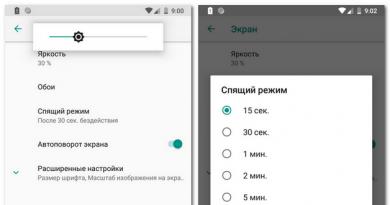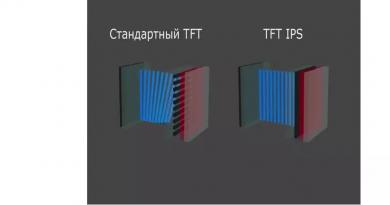Sərt diskin bərpası. Sərt diskdə pis sektorların bərpası. Proqram təminatından istifadə edərək məlumatların bərpası
HDD regenerasiyası nədir
Bütün zədələnmiş sabit disklərin demək olar ki, 60%-də pis sektorlar var. Bərpa proqramlarının tərtibatçıları sərt diskin səthinin bərpası üçün alqoritm yaradıblar.
HDD bərpası– bu zədələnmiş məlumatların bərpası, xarab blokların sabit diskin başqa bir sahəsinə köçürülməsi yolu ilə müalicəsi (düzəltməsidir).
Bu texnologiya kompüter avadanlığından müstəqildir, bütün sərt disklərə şamil edilir. Nəticədə əvvəllər oxunmamış məlumatlar bərpa olunacaq. Regenerasiya, təxminən 60% hallarda, oxunmayan və problemli sabit diskləri canlandırır.
HDD Regenerator: tətbiq üsulları
HDD Regenerator proqramı aşağıdakılar üçün faydalı olacaq:
- Proqram xətalarının diaqnostikası, pis blokların müalicəsi.
- Sərt diskdən istifadə statistikası (S.M.A.R.T daxil olmaqla) və real vaxt rejimində vəziyyətin monitorinqi.
- ƏS yüklənmirsə (və bu HDD-dəki səhvlərə görədir). Siz tez bir zamanda yüklənə bilən USB flash sürücüsünü yandıra və sabit diskinizi işlək vəziyyətə gətirə bilərsiniz.
- Reanimatoloq kimi. Oxuma xətalarına görə məlumatları itirmisinizsə, siz onlara daxil ola və bərpa edə bilərsiniz (pis blokları köçürməklə və məlumatları başqa yerə köçürməklə).
Vacib Qeyd. Zərər mexaniki olarsa, HDD Regenerator sabit diski təmir edə bilməyəcək. Regenerasiya oxunmayan sabit diskin işləyəcəyinə zəmanət vermir. Çox vaxt pis bloklar sadəcə diskin başqa bir sahəsinə köçürülür.
İnternetdə HDD Regeneratorun effektivliyi ilə bağlı bir çox tənqidi rəy tapa bilərsiniz. Bunun bütün hallar üçün “sehrli çubuq” olduğunu iddia etməyəcəyik. Proqramı demo versiyada sınayın (yükləyə bilərsiniz). HDD Regenerator problemi pis bloklarla həll edərsə, əladır, əks halda proqramı silin və sonra alternativ regenerator proqramlarını araşdırın.
HDD Regenerator proqramının əsas xüsusiyyətləri və xüsusiyyətləri
HDD Regenerator-u yükləməzdən əvvəl əsas xüsusiyyətlərə diqqət yetirin.
- Utilit, işləməyən sabit disklər üçün uğursuzluqların səbəbini müəyyən edir. Yəni test üçün diaqnostik proqram funksiyasını öz üzərinə götürür.
- HDD Regenerator sabit diskin səthini skan edir, onun üzərində pis sektorları axtarır. Əslində, proqram onları düzəltmir, ancaq faylların sabit diskin problem sahələrinə kopyalanmaması üçün onları başqa bir sahəyə köçürür.
- Bəzi hallarda proqram, Histerisis loops adlı xüsusi generatordan istifadə edərək diskin fiziki strukturunda pis sektorları təmir edə bilir.
- Proqram təhlükəsizdir: yalnız oxu rejimində işləyir və işləyən / işləməyən HDD-nin fayl sisteminin strukturunda dəyişiklik etmir.
Qeyd. HDD Regenerator 2011 sabit diskin məntiqi strukturunda dəyişiklik etmədiyi üçün fayl sistemi hələ də bəzi sektorları pis kimi qeyd edə bilər. Nəticə etibarilə, chkdsk kimi digər kommunal proqramlar tam bərpa olunduqdan sonra belə pis sektorları tapacaqlar.
5. Real vaxt bildirişləri. Bu faydalı xüsusiyyət sizə diskdə yaranan problemləri görməyə kömək edəcək - beləliklə, HDD-ni sonradan təmirə göndərmək məcburiyyətində qalmayacaqsınız.
Harada yükləmək olar HDD Regenerator
Proqram rus və ingilis dillərində yayımlanır. Dağıtım ölçüsü təxminən 8 MB-dır.
Bu məhsulun inkişafı Abstradrome şirkəti, yəni Dmitri Primoçenko tərəfindən həyata keçirilir.
Regenerator Windows XP/7/8/10-da işləyir.
HDD Regenerator: Tez-tez verilən suallar
Hansı cihazları bərpa etmək olar?
HDD Regenerator fayl sisteminə məhəl qoymadan sabit diski skan edir. Tarama fiziki səviyyədə həyata keçirilir. Beləliklə, HDD Regenerator işləyir:
- İstənilən fayl sistemləri ilə (FAT, NTFS və s.)
- formatlaşdırmadan HDD-dən (xam formatda).
Avtomatik regenerasiya çıxarıla bilən mediaya şamil edilmir. Yəni, HDD Regenerator-da CD/DVD mediasını bərpa etmək mümkün deyil.
Windows yükləməzsə, sabit diski bərpa etmək mümkündürmü?
Bəli, işləyən kompüteriniz varsa və sabit disk sistem tərəfindən aşkar edilərsə. Yüklənə bilən USB flash sürücüsünü və ya CD/DVD-ni başqa bir kompüterə yazmaqla bunu edə bilərsiniz.
Yüklədikdən sonra flash sürücü BIOS-da yükləmə cihazı kimi qurulmalıdır. Proqramın funksiyaları Windows-da HDD Regenerator proqramına bənzəyir.
Oxucuların suallarına cavablar
İşləyən noutbuku düşürdük, sərt diskin xarab olduğunu deyirlər. Ondan yavaş da olsa məlumat yükləmək mümkün idi, lakin onun yerləşdiyi cihazın usb-sini səhv çıxardıq. Hard disk kompüterdə açılmağı dayandırdı.Proqramçılara verdilər, amma hər şey silinmədi. Nə etməli? Hansı proqramı yükləməliyəm?
Cavab verin. Əlbəttə ki, sabit diskinizi bərpa etmək üçün proqramlar quraşdıra bilərsiniz, lakin bunun az faydası olacaq. Fakt budur ki, bəzi hallarda diskin bərpası mümkün deyil, xüsusən də fiziki zədələnmə ilə bağlıdır.
Bəzi hallarda, HDD Regenerator, pis sektorlar, pis bloklar və ya fayl cədvəlinin pozulması ilə əlaqədardırsa, sabit diskin funksionallığını bərpa etməyə kömək edəcəkdir.Hər halda, tövsiyə edirik TestDisk proqramını yükləyin və quraşdırın, diskdə uzaq fayl bölmələrini tapa bilər. Və bundan sonra standart məlumat bərpa proqramından istifadə edə bilərsiniz.
Pis sektorların təmiri sabit diskinizin ömrünü uzatmağa və hətta bəzi əvvəllər itirilmiş faylları bərpa etməyə kömək edəcək. Bununla belə, bunun məsuliyyətli və olduqca riskli bir iş olduğunu xatırlamalısınız, çünki səhv düymələri basmaqla sabit diskinizi tamamilə məhv edə bilərsiniz. Bu məqalədə göstərilən təlimatları ciddi şəkildə yerinə yetirin və bəzi pis sektorları bərpa edə biləcəksiniz. İşə başlamazdan əvvəl sektorları bərpa edəcəyiniz proqramı seçin. Seçmək üçün çoxlu rahat proqramlar var: Victoria, HDAT2, HDDregenerator.
HDAT2 istifadə edərək sabit diskin pis sektorlarını necə bərpa etmək olar
Bu yardım proqramı ilə işləmək üçün açılış diskinin və ya yüklənə bilən flash sürücünün olması tələb olunur. Onları necə yazacağınızı başqa bir məqalədə öyrənəcəksiniz. Daemon Tools və ya Ultra ISO kompüterinizdə quraşdırılmalıdır.
- HDAT2 proqramını https://hdat2.com rəsmi saytından yükləyin.
- Sizə “CD/DVD Boot ISO” bölməsi lazımdır.
- SFX deyil, ISO formatında gələn ən son versiyanı yükləyin.
- Yükləmələr qovluğunda faylınızı tapın və Daemon Tools və ya şəkilləri quraşdırmaq üçün digər proqramlardan istifadə edərək açın.


- Boş bir disk götürün və "Şəkli diskə yaz" sahəsinə klikləyin.


Nəzərə alın ki, bu yardım proqramı ilə bütün sonrakı işiniz tamamilə BIOS-da baş verəcək. Kliklədiyiniz sahələri diqqətlə oxuyun.
- Başlamaq üçün kompüterinizi söndürün və BIOS-a daxil olun. Hər bir kompüter markasının öz giriş düymələri var. F12 və ya F7 düymələrini tutmağa çalışın və ya daha yaxşısı bu barədə İnternetdə oxuyun.
- BIOS-a daxil olduqdan sonra sistemin yükləmə metodunu - CD/DVD-ni seçin və sonra aşağıdakı ekran görüntüsündə olduğu kimi HDAT2 əmrini daxil edin.


- Bundan sonra, kompüterinizə qoşulmuş sabit diskləri olan bir menyu görəcəksiniz. Əgər o təkdirsə, seçimlə bağlı heç bir probleminiz olmamalıdır. Sabit diskinizi basın və Enter düyməsini basın.
- Görünən pəncərədə "Gizli sahələr menyusu" xəttini seçin.


- İndi kompüterinizi pis sektorlar üçün yoxlayın. Onların dəqiq sayını bilsəniz belə, hələ də testi yerinə yetirməli olacaqsınız, çünki problemi daha da həll etmək üçün proqrama ehtiyac var. "Güclü test OXU / YAZ / OXU / MÜQAYISƏ" üzərinə klikləyin


- Hamısı budur. Sektorlarınızı təmir etmək üçün ekran görüntüsündə göstərildiyi kimi ilk sətirə klikləyin. Nəzərə alın ki, bu kifayət qədər uzun vaxt aparacaq, ona görə də siz noutbuku kənara çəkib öz işinizlə məşğul ola bilərsiniz. Proqram Bad sektorlarla işləməyi başa vuran kimi, sistemin açılışını CD-dən deyil, sabit diskdən qaytarmağı unutmayın.


HDD Regenerator istifadə edərək sabit diskin pis sektorlarını necə bərpa etmək olar
Bu yardım proqramı ilə işləməyə başladıqda, proqramın strukturunu təxminən başa düşmək üçün onun işi haqqında uzun bir məqalə oxuya bilərsiniz: . Köməkçi proqramın üstünlüyü ondan ibarətdir ki, siz yüklənə bilən USB flash sürücü və ya disk yaratmağa və BIOS-dan daxil olmağa ehtiyac yoxdur. Təcrübəli istifadəçilər qeyd edirlər ki, bu proqram, sadəcə olaraq, pis sektorları söndürməklə deyil, degaussinq yolu ilə problemi düzəldir.
Proqramı İnternetdə yükləyin, unutmayın ki, yalnız ilk istifadə pulsuzdur. Bad sektorları yenidən müalicə etmək istəyirsinizsə, proqramı satın almalı olacaqsınız.
Proqramın quraşdırılması bir neçə saniyə çəkir.


Pəncərə interfeysinə diqqətlə baxın:
- Sol düymə "Bootable USB Flash" BIOS-da proqramla işləmək üçün yüklənə bilən USB flash sürücüsü yaratmağa kömək edəcəkdir.
- Düzgün “Bootable CD/DVD” eyni məqsədlər üçün yükləmə diski yaradır.
- Üst xətt Windows oxunun altından işləməyə imkan verir ki, bu da çox vaxta qənaət edir.
Üst xəttə klikləyin.


Sabit diskinizi seçin. Model, yaddaşın miqdarı və bütün sektorlar üzərində yazılacaq. Sadəcə üzərinə iki dəfə klikləyin.


Nəzərə alın ki, bütün pəncərələr bağlanmalı və bütün proseslər dayandırılmalıdır. Yalnız bundan sonra sektorlarla işə başlaya bilərsiniz - sabit disk mümkün qədər boşaldılmalıdır.
Görünən menyuda ikinci elementi seçin - "Normal Scan (təmirli / təmirsiz)". Bu seçim sabit diskin bütün sektorlarını skan edərkən pis sektorları təmir edir. Nəzərə alın ki, siçan bu proqramda işləmir. 2 nömrəsini daxil etməli və sonra Enter düyməsini basmalısınız.


İndi bütün sektorları düzəltmək niyyətinizi təsdiqləmək üçün "Skan və təmir" elementinə ehtiyacınız var. 1 nömrəsini daxil edin.
Siz həmçinin “Bütün sektorları bərpa et” maddəsini aktivləşdirmək üçün 3 nömrəsini daxil edə bilərsiniz. Bu seçim, zədələnməmiş olsa belə, tamamilə bütün sektorlarda profilaktik baxım aparır. Bu, bərpa prosesi zamanı mümkün problemlərin öhdəsindən müstəqil şəkildə gələ bilən təcrübəli istifadəçilər üçün daha uyğundur.


İndi taramanın başlanğıcını seçməlisiniz:
- Nömrə №1 “Başlanğıc sektoru 0” əvvəldən tarama və müalicəyə başlayır.
- İkinci seçim "Sektoru başla ***" bu və ya digər səbəbdən kəsildiyi təqdirdə əvvəlki skanı davam etdirir.
- Üçüncü maddə "Başlanğıc / son sektorları əl ilə təyin et" əl ilə yoxlamaq üçün sektorlar diapazonunu daxil etməyə imkan verir.
İlk variantı seçməklə əvvəldən başlamaq daha yaxşıdır.


Proses dərhal başlayacaq, sadəcə gözləmək lazımdır.


Təsəvvür edin: siz kompüterdə işləyirsiniz və sonra sizə xarici sabit diskdən sənədlər lazımdır. Siz onu qoşun və... heç nə olmur. Sizin HDD işləmir. Panik etməyin, ondan məlumat çıxarmağın bir neçə yolu var ki, peşəkarlara müraciət etməzdən əvvəl cəhd edə bilərsiniz.
Uğursuzluq bir sıra səbəblərə görə baş verə bilər, lakin çox vaxt aşağıdakı iki səbəbə görə baş verə bilər. Birincisi (və ən asan həlli) proqram problemidir. Siz təsadüfən lazımi qovluqları silmisiniz və ya diski formatlamış ola bilərsiniz. İkinci - və ən çox yayılmış - disk zədəsidir. Bir qayda olaraq, zədələnmiş bir disk halında, özünüz edə biləcəyiniz çox az şey var, peşəkarların köməyinə ehtiyacınız olacaq. Bununla belə, burada fayllarınızı saxlaya biləcək bir neçə fənd.
Proqram təminatından istifadə edərək məlumatların bərpası
Məlumatları bərpa edərkən yadda saxlamaq lazım olan ilk şeydir zədələnmiş diski ayırmaq lazımdır. Kompüterlə işlədiyi hər saniyə onun sağalma şansı azalır. Kompüterin əməliyyat sistemi disklə işləməyinizdən və ya işləməyinizdən asılı olmayaraq daima diskə məlumat oxuyur və yazır. O, itirilmiş fayllardan azad edilmiş məkanı “bölüşdürülməmiş” kimi müəyyən edəcək və son bərpa şansını silməklə yeni məlumatlar yazacaq.
İtirilmiş məlumat sürücüsünün qoşulduğu kompüteri söndürün. İndi HDD nisbətən təhlükəsizdir, siz onun surətini çıxara və ondan məlumatları bərpa etməyə cəhd edə bilərsiniz.
Disk klonlaması üçün çoxlu müxtəlif proqramlar var; Clonezilla və Redo Backup Recovery Linux üçün uyğundur.
Klonu bir neçə bərpa proqramı ilə skan edin: TestDisk (Windows/Mac/Linux), Recuva (Windows), PhotoRec (Windows/Mac/Linux), Bərpa (Windows), Undelete Plus (Windows).

Sərt diskin əsas komponentləri: qapaq və dövrə lövhəsi çıxarılıb.
Sərt diskin sökülməsi
Proqramdan istifadə edərək itirilmiş məlumatlarınızı bərpa edə bilsəniz, təbrik edirik. Bəs disk aşkar edilmirsə və ya kompüter onu aşkar edib, lakin ona daxil olan zaman donub qalırsa? Yoxsa sadəcə başlamır və fırlanmanın xarakterik səslərini eşitmirsiniz?
HDD-nin əsas komponentlərinə və onların pozulduğu zaman əlamətlərinə qısaca nəzər salaq.
Çap dövrə lövhəsi: Cihazın altındakı yaşıl lövhədə əsas nəzarətçi (kompüterinizdəki prosessorun analoqu) və bir çox digər elektron nəzarətçilər var. Bu, ikili kodu kompüter üçün əlçatan əmrlərə çevirən interfeysdir.
Maqnit disklər ("pancake"): HDD birdən bir neçə nazik maqnit diskdən ibarətdir. Məlumatlar birbaşa onların üzərində saxlanılır. Şüşə və ya ərintidən hazırlanmış, maqnit təbəqəsi ilə örtülmüş və 5900-dən 7200 rpm-ə qədər sürətlə fırlanır.
Baş bloku: Maqnit disklərdən alınan məlumatlar bir sıra maqnit başlıqlar tərəfindən oxunur. Əməliyyat zamanı onlar diskin səthi ilə təmasda deyil, ondan nanometrlər uzaqlaşaraq məlumatları oxuyur və yazır. Bir qayda olaraq, hər bir HDD hər tərəfdən iki səslə təchiz edilmişdir. Başlıqlar bir cihaz düşürüldükdən və ya vurulduqdan sonra qırılırsa, onlar daha diskin üstündə "üzən" deyil, onun səthi ilə təmasda olur və məlumatları dəqiqədə bir neçə min inqilab sürətində məhv edir.
Mikroproqram: Məlumatların işlənməsi cihazın proqram təminatı tərəfindən idarə olunur. Firmware-dəki nasazlıq diskdəki məlumatların əlçatmaz olmasına səbəb ola bilər. Təəssüf ki, HDD proqram təminatı cib telefonunda və ya planşetdə istifadə olunana bənzəmir - onu yeniləmək və ya yandırmaq mümkün deyil.
İndi HDD-nin əsas komponentləri ilə tanış olduqdan sonra nasazlıqlara və onların simptomlarına baxaq. Problemin harada yarandığını təyin edərək, onu özünüz həll etmək ehtimalını qiymətləndirə bilərsiniz.
Disk başlamayacaq
Bu, vaxt və səy sərf etməyə hazırsınızsa, sabit diskinizi diriltmək üçün yaxşı bir şansın olduğu bir vəziyyətdir. Sürücü kompüterə qoşulduqda heç cavab vermirsə, 99% hallarda səbəb çap dövrə lövhəsidir.
Əvvəlki HDD-lər üçün bəzən oxşar cihazdan uyğun lövhə tapmaq və qüsurlu olanı əvəz etmək mümkün olurdu.Müasir sərt disklər yeni arxitektura və texnologiyalardan istifadə edir, hər bir HDD unikal mikrokod ehtiva edir. Bu vəziyyətdə lövhənin sadəcə dəyişdirilməsi nəinki problemi həll etməyəcək, həm də məlumatların tamamilə itirilməsinə səbəb ola bilər.
Belə bir uğursuzluğun iki səbəbi var: gərginliyin düşməsi səbəbindən TVS diodu yandı və ya lövhənin əsas komponentlərindən biri sıradan çıxdı. Gərginlik artımlarından qorunmaq üçün, sabit disk lövhəsi adətən iki TVS diodu ilə təchiz edilmişdir: 5 və 12 Volt. Problem yalnız yanmış dioddursa, onun dəyişdirilməsi cihazı yenidən həyata qaytaracaq.Bunu multimetr ilə yoxlamaq asandır - əgər müqavimət sıfır Ohm-a yaxındırsa, diod yanmışdır. Unutmayın ki, TVS diodunu çıxardıqdan sonra sabit disk gərginlik artımlarına qarşı müdafiəsiz qalır!

PCB: TVS diodları işarələnib
Multimetr düzgün müqavimət göstərirsə, problem çap dövrə lövhəsindədir və onu dəyişdirmək lazımdır. Unikal mikrokoda malik ROM bloku lövhəyə lehimlənir, cihazı bərpa etmək üçün o, lehimsiz və yeni lövhəyə köçürülməlidir. Bəzi sərt disklərdə, məsələn, Western Digitals-də ROM bloku yoxdur və proshivka əsas kontrollerdə yerləşir, onu əvəz etmək demək olar ki, mümkün deyil.Həmçinin lövhədəki baş konnektorlarını yoxlamaq lazımdır. Bəzən onlar zaman keçdikcə korroziyaya məruz qalırlar, bu da silgi ilə asanlıqla çıxarıla bilər. 
Kontakt korroziyası sürücünün nasazlığına səbəb ola bilər.
Disk işə salınır və klik səsi eşidilir
Bu, bir və ya bir neçə maqnit başlığına ciddi ziyan vurur və maqnit diskinin zədələnməsini də göstərə bilər. Bu vəziyyətdə mütəxəssislərə müraciət etməlisiniz. HDD təmiz otaqda açılacaq (tozsuz), başlıq dəyişdiriləcək və məlumatlar bərpa olunacaq. Klikləmə diski söndürülməlidir; onu yenidən yandırmaq onu həmişəlik zədələyə bilər.

Diski cızmış maqnit başlıqlara ziyan vurduqdan sonra sabit disk.
Sərt disk işə salınır və kompüter tərəfindən aşkarlanır, lakin ona daxil olmaq istəyərkən donur.
Bu adətən maqnit diskinin səthinin zədələnməsi deməkdir. Disk həddən artıq çox olan pis sektorları oxumağa çalışır və asılır. SMART monitorinqi çoxlu sayda yenidən təyin edilmiş sektorları göstərərsə, diaqnoz təsdiqlənəcəkdir. Bu, peşəkar disk görüntüləmə avadanlığından istifadə etməklə həll edilə bilən ümumi bir problemdir.
Bu problemi özünüz həll etmək istəyirsinizsə (vəziyyəti pisləşdirmək və ya bütün məlumatları bir anda itirmək riski ilə), disk şəklini çəkmək üçün proqramdan istifadə edə bilərsiniz. Linux proqramı dd_rescue bu məqsəd üçün ən uyğundur. Bununla belə, bu cür proqramların effektivliyi məhduddur, çünki əmrlər hələ də BIOS-dan keçir.
Sərt disk işə salındıqda siqnal verir
Siqnal səsləri o deməkdir ki, motor diski hərəkət etdirməyə çalışır və bacarmır. Bu, maqnit başının "yapışması" ola bilər. Başlıqlar düzgün park edilməyibsə və sürücü dayandıqdan sonra onun səthinin üstündə qalıbsa, onlar sürücünün səthinə yapışa bilər. Bu nasazlığı aradan qaldırmaq üçün diski təmiz otaqda açmaq, başlıqları çıxarmaq və dəyişdirmək lazımdır. Mütləq peşəkarlar üçün işdir.

Disk dayandıqdan sonra başları park etdi. Onlar yapışdıqda maqnit diskinin səthində ilişib qalırlar.
Diski açarkən siqnal səslərinin başqa bir səbəbi mil kilidi ola bilər. Bu, maqnit disklərinin fırlanma oxudur. Düşmə və ya zərbə nəticəsində mil tıxanmış ola bilər. HDD . Bu problemin iki həlli var, hər ikisi peşəkar müdaxilə tələb edir: milin dəyişdirilməsi və ya maqnit disklərinin yeni donor sabit diskinə dəyişdirilməsi..
Sabit disk normal şəkildə başlayır, lakin aşkar edilmir və ya disk ölçüsü səhv aşkar edilir
Bir qayda olaraq, bu, proqram təminatı ilə bağlı problemləri göstərir. Düzgün oxunmur, ola bilsin ki, səhv başlıq səbəbindən və ya eyni səbəbdən düzgün yazılmayıb. Müasir HDD-lər bu halda peşəkar müdaxilə tələb edir.
Xülasə etmək üçün, bir neçə halda siz sabit diskinizi özünüz reanimasiya etməyə cəhd edə bilərsiniz. Bununla belə, bunu unutmayın bu cür cəhdlər çox risklidir və itirilmiş məlumatlar çox vacibdirsə, peşəkar yardım axtarmağa dəyər.
Bu yazıda biz sabit diskdə nasazlıqların və nasazlıqların növlərini nəzərdən keçirəcəyik və müxtəlif vəziyyətlərdə nə edəcəyimizi məsləhət görəcəyik. İrəliyə baxaraq, bəzi səhvlərin öz başınızla düzəldilə biləcəyini söyləyəcəyik, digər hallarda ixtisaslı mütəxəssislərin köməyinə və ya HDD-nin dəyişdirilməsinə ehtiyacınız var.
Qeyd. Silinmiş faylları bərpa etmək və onları təmir etmək fərqli anlayışlardır. HDD təmiri məlumatların saxlama cihazına qaytarılmasını təmin etmir, halbuki sabit diskin pozulması və ya səthinin qismən və ya tam zədələnməsi səbəbindən məlumatların bərpası həmişə mümkün olmur.
SMART istifadə edərək sabit diskin vəziyyətinin yoxlanılması
Müasir sərt disklər daxili SMART özünü diaqnostika sisteminə malikdir. O, problemləri müəyyən etməyə və sabit diskin nasazlığını proqnozlaşdırmağa kömək edir, beləliklə, məlumat itkisinin vaxtında qarşısını alır. SMART vasitəsilə siz HDD-nin aşınma faizini öyrənə, həmçinin cari parametrləri və cihazın işini yoxlaya bilərsiniz.
Sərt diskin vəziyyətini yoxlamaq üçün,
- SMART test proqramını quraşdırın (məsələn, Hitachi Drive Fitness Test, CrystalDiskInfo və ya HDD Health, bax).
- Proqramı işə salın və sabit diskin xüsusiyyətləri hesablanana qədər gözləyin.
- Cari və kritik göstəriciləri müqayisə edərək göstəriciləri öyrənin. Səhv aşkar edilərsə, bunun nə demək olduğunu görmək üçün cədvələ baxın.
SMART diaqnostikasının ayrıca üstünlüyü ondan ibarətdir ki, siz həm yeni alınmış, həm də istifadə edilmiş sabit diskin vəziyyətini tez və ədalətli şəkildə müəyyən edə bilərsiniz. Ancaq unutmayın ki, statistikaya görə hər şey qaydasında olsa belə, SMART səhv edə bilər.
Səhvlər ölümcül olarsa, vacib məlumatların ehtiyat nüsxəsini çıxarın və HDD-ni dəyişdirin. Pulla ayrılmaq xoşagəlməz bir prosedurdur, ancaq sabit diskin bütün səbəb olduğu ilə dağıldıqdan sonra deyil, vaxtında bunu etmək daha yaxşıdır.
Sabit diskin oxunması səhvlərinin düzəldilməsi
Sabit diskdə səhvlər varsa, onun performansı pisləşir. Xarakterik simptomlar:
- Sərt disk qəribə səslər çıxarır (məsələn, başların yüksək xışıltısı, cırıltılar, kliklər)
- Əməliyyat sisteminin performansı əhəmiyyətli dərəcədə azalır
- Sabit diskdə faylları açarkən "əyləc" və "dondurur"
- Fayllar, qovluqlar qəfil yox olur, HDD bölmələri ayrılmamış yer (RAW) kimi göstərilir.
Ən sadə oxu səhvləri sistem yardım proqramı tərəfindən düzəldilir.
Bəzi pis blokları özünüz "müalicə etmək" olar, iki gözəl proqram buna kömək edəcək - və.
Xarici sabit diski bərpa etmək üsulları daxili diskdən fərqlidirmi?
Cavab verin. Qətiyyən yox. Qurğuların aparatları eynidir, yeganə fərq məlumatın saxlanması üçün forma faktorunda - yəni kobud desək, diskin aparatının qablaşdırıldığı qutudadır. Xarici sürücü fiziki zədələrə və digər risk faktorlarına daha həssasdır. Lakin onlar daha mobildir və istifadəçiyə kompüterə qoşulmaq üçün eSata və ya başqa interfeys vasitəsilə rahat əlaqə təklif edir. Beləliklə, sabit diski necə bərpa etmək barədə bu təlimat həm "ənənəvi" sürücülərin sahibləri, həm də xarici olanlar üçün faydalı olacaqdır.
Sərt disk noutbukda idi, sistem yükləməyi dayandırdı. Niyə format atacağam - amma! Orada deyildi, "Xarici" disk olaraq (mən onu xarici "Transend" 500 GB-dan qutuya doldurdum) heç bir məlumat olmadan yalnız yerli "G" və "F" diskləri kimi görünür. Xassələri çağırmaq üçün bütün cəhdlər dizüstü kompüterdə Windows 8.1-in donmasına gətirib çıxarır - Disk İdarəetməsində görünmür, HDD Aşağı Səviyyə Format da görünmür. Mənə deyin, əgər sərt disk işləmirsə, onu öz əllərimlə necə həyata qaytara bilərəm?
Cavab verin. Sabit diski yenidən bölməyə cəhd edin (Partiton Magic kömək edə bilər), HDD-nin aşağı səviyyəli formatlaşdırılmasını həyata keçirmək məsləhətdir, mövzu ilə bağlı məlumatlara baxın. Yeri gəlmişkən, HDD Aşağı Səviyyə Formatına əlavə olaraq, formatlaşdırma üçün bir çox alternativ köməkçi proqramlar var. Diskin iş vəziyyətini yoxlamaq yaxşı olardı, bunun üçün SMART göstəricilərini yoxlayın və HDD Regenerator və ya Victoria HDD-dən istifadə edərək diski skan edin.
Sabit diskiniz kliklənirsə nə etməli? Yəni işləyir, amma bəzən xarakterik səslər çıxarır - yəni kliklər. Bəzi anlarda donma baş verir və əməliyyat sistemi donur və sonra disklə birlikdə ölür.
Cavab verin. Nadir hallarda problem anakarta qoşulmuş elektrik kontaktlarının və sata/ide konnektorlarının pozulması ilə bağlıdır. Buna görə də, tövsiyə etdiyimiz ilk şey PC-ni söndürmək və sabit disklə əlaqəni yoxlamaqdır. İkincisi, diskdəki məlumatların ehtiyat nüsxəsini çıxardığınızdan əmin olun, çünki klik səsləri HDD-də problemlərin olduğunu və istənilən vaxt qəzanın gözlənilə biləcəyini göstərən qeyri-sağlam bir simptomdur. Üçüncüsü, diskin vəziyyətini diaqnoz etmək üçün xüsusi proqramlardan istifadə edin - HDD Regenerator, Victoria HDD Doctor və s.
Sabit disk kliklənirsə və aşkar edilmirsə, vəziyyət daha dəhşətlidir (uğurlar). Bu vəziyyətdə, mexanika artıq köhnəlmişdir və siz HDD-ni bərpa edə bilməyəcəksiniz, yalnız sabit diski yenisi ilə əvəz etmək kömək edəcəkdir.
Sabit diskinizin sürətini necə artırmaq olar? Məndə Windows Vista əməliyyat sistemi var.
Cavab verin. Windows Vista və daha yüksək əməliyyat sistemlərinin istifadəçiləri disk alt sisteminin yavaş işləməsindən qəzəblənirlər. Praktikada faylların surətinin çıxarılması XP ilə müqayisədə nəzərəçarpacaq dərəcədə yavaşdır. Niyə sabit diskim yavaşdır? Səbəblərdən biri səthdə yatır və asanlıqla aradan qaldırıla bilər. Fakt budur ki, Windows-da standart olaraq sabit diskin maksimum performansı söndürülür. Buna görə də biz təcili tədbirlər görürük:
- Cihaz menecerini açın (Win + Pause Break, "Cihaz meneceri" bağlantısı).
- Cihazlar siyahısında disk cihazını tapın və kontekst menyusunda "Xüsusiyyətlər" i seçin.
- "Siyasətlər" sekmesini seçin və "Təkmil performansı aktivləşdirin" seçimini aktivləşdirin.
- Sabit diskinizi sürətləndirmək üçün kompüterinizi yenidən başladın.
Sistemi yenidən quraşdırdım və məndə PCE SSD-də var, lakin birdən başqa 4TB sabit disk aşkarlanmağı dayandırdı? Sonra kompüter idarəçiliyinə keçdim, sonra disk idarəetməsinə, 3.7 TB tutumunu göstərir və 3.7 TB pulsuzdur, yəni disk 100 faiz boş olur və 2TV məlumat var! Zəhmət olmasa deyin nə etmək olar?
Cavab verin. Ola bilsin ki, problem fayl sistemi cədvəlinin nasazlığı ilə bağlıdır, belə bir vəziyyətdə sistem tərəfindən aşkar edilməyən, lakin vacib məlumatları ehtiva edən bölməni bərpa etmək üçün TestDisk yardım proqramını tövsiyə edə bilərsiniz.
HP 620 notebookum var her sey yaxsi idi amma pəncərələri bağlamağa başladım komputer dondu. Düşündüm ki, keçəcək, 15 dəqiqə keçdi - heç nə, heç bir şeyə reaksiya yox idi. Hətta proqram təminatının bağlanması da sıfırlana bilmədi.
Düymə ilə fiziki olaraq söndürdüm, yenidən yandırdım və laptopun qara ekranında mesaj göründü: sistem olmayan disk və ya disk xətası dəyişdirin və hazır olduqda istənilən düyməni vurun. Bundan sonra sistem sabit diski görmür. Amma noutbuk işə salındıqda fırlanır, yəni güclə hər şey qaydasındadır.
Təxminən 2 il əvvəl BIOS-u rəsmi saytdan yenilədim. Bəlkə buna görə sabit disk açılmır? Amma bundan əvvəl çox çalışmışam, həmişə yaxşı idim. Bu nə ola bilərdi? Zəhmət olmasa kömək edin, bu məndə olan sərt diskdir - Toshiba HDD2E67 320GB.
Cavab verin. Problem BIOS ilə əlaqəli olsaydı, ƏS yüklənməyəcəkdi.Və ya heç olmasa zavod parametrlərinə sıfırlama nəyisə həll edə bilər.
Səbəbini səthdə axtarmağa başlamağa çalışın: sabit disk uğursuz olduğu üçün işləmir. Bu, müxtəlif səbəblərə görə baş verə bilər (məsələn, fiziki zədə və ya köhnəlmə - bu, daha az ehtimaldır). Eyni laptopda oxşar sabit diski yoxlamaq mümkündürsə, bunu edin.
Əhəmiyyətli irəliləyişlərə baxmayaraq, kompüter texnologiyasının daha güclü və etibarlı olması sayəsində sabit diskdə məlumatların təhlükəsizliyi məsələsi həmişəkindən daha aktualdır. Axı, bu cür sürücülərdə saxlanılan həcmlər çox tez böyüyür və hətta itkini dərhal aşkar etmək mümkün olmur.
Buna görə də, vacib məlumatların nüsxələrini vaxtında çıxarmaq, vacib bir layihəni başa çatdırmaq və ya əvvəlcədən yeni bir disk almaqla kompüterin işləməməsinin qarşısını almaq üçün sabit disk problemlərinin ilk əlamətlərini necə müəyyənləşdirməyi öyrənmək vacibdir. Yaxşı, bir qəza gözləyirsinizsə, vacib məlumatları qoruyarkən sabit diskinizi necə bərpa edəcəyinizi bilməlisiniz.
Problemi necə tanımaq olar
Sabit diskin nasazlığını təyin edə biləcəyiniz xarici əlamətlər çox açıqdır, çünki bütün sistemin sabitliyi bu elementin işindən asılıdır.
- Güc açıldıqda, kliklər eşidilir, Windows yüklənmir, monitor heç bir şey göstərmir;
- Windows başlamağı dayandırır və səhv mesajları göstərilir;
- Əməliyyat zamanı kompüter mütəmadi olaraq donur, faylları saxlayarkən səhvlər görünür və s.;
- faylların surətinin çıxarılması, silinməsi, saxlanması son dərəcə yavaşdır və proses vaxtaşırı donur və sonra davam edir;
- Lazımi fayl və ya qovluqlar yoxdur və sənədləri açmağa çalışdığınız zaman xəta mesajı görünür.
Bütün bu əlamətlər, əlbəttə ki, digər PC komponentlərinin nasazlığını göstərə bilər, lakin yenə də sabit disk ən vacib hesab olunur, çünki bütün istifadəçi məlumatları burada saxlanılır.
Məlumatların bərpasının mümkün olub olmadığını necə bilirsiniz?
İstifadəçi kompüterin kritik komponentinin fəlakətə məruz qalması ilə qarşılaşdıqda, ilk açıq sual sabit disk fayllarını necə bərpa etməkdir. Problemi həll etmək üçün variantlara baxaq.
Sabit diskin necə bərpa olunacağını və ümumiyyətlə mümkün olub-olmadığını müəyyən etmək yalnız onu sınamaqla müəyyən edilə bilər, bu həm Windows-da quraşdırılmış standart vasitələrdən, həm də xüsusi proqramlardan istifadə etməklə həyata keçirilir.
Birinci halda, Windows-un özünü yükləmək lazımdır, bu həmişə mümkün deyil, çünki sabit disk uğursuz olarsa, digər fayl və qovluqlarla birlikdə əlçatmaz olur. Problem yüklənə bilməyən, lakin yalnız müxtəlif məlumatların saxlanması üçün istifadə olunan ikinci sabit diskin nasazlığı ilə əlaqəli olduqda daha asandır.

Ümumi sınaq seçimlərindən biri aşağıdakı kimidir: əvvəlcə bütün kabelləri ayırdıqdan və montaj cıvatalarını açaraq sabit diski kompüterdən ayırmalı və onu ikinci bir sürücü kimi tanınan başqa bir yaxşı kompüterə qoşmalısınız. Bu halda, onun haqqında lazımi məlumatların bütöv olub olmadığını yoxlamaq asandır (onu dərhal başqa bir mühitə köçürə bilərsiniz).
İkinci yoxlama seçimi bir az daha mürəkkəbdir, lakin yalnız ona görə ki, istifadəçi əvvəlcə yüklənə bilən CD hazırlamağı tələb edir. Lazım gələrsə, başqa bir kompüterdə qeyd oluna bilsə də, bu cür komponentlər adətən universaldır, onlar müəyyən bir sistemə bağlanmır. Belə bir sınaqla, məsələn, silinmiş sabit diski necə bərpa etmək sualına həll tapmaq daha asandır.
Hər halda, kompüter hətta köhnəlmiş Windows versiyasını və ya disklərin məzmununa baxmaq imkanı verən başqa bir proqramla işləyərkən, qovluqların oxunduğunu və ya faylların nasaz sürücüdən kopyalandığını artıq yoxlaya bilərsiniz.
Qeyd etmək lazımdır ki, sistem blokunun daxili sürücüləri ilə işləmə texnikasını mənimsəsəniz, istifadəçi artıq xarici sabit diski necə bərpa etmək problemi olmayacaq. Sual, belə çıxır ki, o qədər də çətin deyil. Bundan əlavə, laptopun sabit diskini necə bərpa etmək aydın olacaq.
Test üçün proqramlar
Sərt disklərin işini yoxlamaq üçün bir çox yardım proqramı var və bəziləri yalnız səhvləri və nasazlıqları müəyyən etməyi deyil, həm də hələ də aradan qaldırıla bilən bəzilərini düzəltməyi təklif edir. Bu səbəbdən bütün proqramlar adətən bir neçə kateqoriyaya bölünür.
- Sərt disklərin səthini yoxlamaq və problem sektorlarını düzəltmək üçün köməkçi proqramlar. Məsələn, HDD Scan və ya HDD Regenerator.
- Sürücünün məntiqi quruluşunu yoxlamaq və bütün müəyyən edilmiş problemləri düzəltmək üçün proqramlar. Məsələn, Norton Disk Doktoru.
Proqram tərtibatçıları onları yaratmağa çalışsalar da, tamamilə universal proqramlar yoxdur. Fakt budur ki, sabit disk sektorlarının, faylların və qovluqların bərpası proseduru müvafiq mütəxəssislər tələb edən xüsusi bilik tələb edir. Buna görə də, ən güclü və effektiv proqramlar heç bir universal imkanlara malik deyil, bir və ya iki funksiya ilə işləyir.
Yaxşı, təsdiqlənmiş sabit diskiniz olduqda, məlumatları necə bərpa etmək barədə sual olmamalıdır, çünki... Bunun üçün xüsusi proqramlardan da istifadə olunur.
HDD Skanı
Orta istifadəçi üçün ən əlçatan köməkçi proqramlar Windows altında işləyən proqramlardır. Onların digər istifadəçi proqramlarını tamamilə təkrarlayan aydın və tanış interfeysi var.
Belə məhsulların yeganə dezavantajı ondan ibarətdir ki, onlar yalnız nasaz sabit disk ikinci bir disk kimi qoşulduqda istifadə edilə bilər. Baxmayaraq ki, heç kim Windows-un xüsusi versiyasını CD-dən yükləmək imkanını istisna etmir, burada bütün adi proqramları, o cümlədən diski yoxlamaq üçün işlədə bilərsiniz.

Ən çox yayılmış proqramlardan birini HDD Scan adlandırmaq olar. Onun funksionallığı sabit diskin vəziyyəti haqqında məlumat əldə etməklə məhdudlaşır.
- Sürücü səthini yoxlamaq üçün üç rejim: "oxumaq", "silmək", "yoxlamaq".
- Əməliyyat zamanı ən azı bir dəfə baş vermiş bütün hardware səhvlərini qeyd edən sabit disk yaddaşından SMART məlumatının oxunması.
Bundan əlavə, proqram sabit diskin işlədiyi dəqiq disk modelini, həcmini və proqram təminatı versiyasını müəyyən edir. Ancaq təəssüf ki, bu cür proqram sabit disk bölmələrini necə bərpa edəcəyini bilmir, buna görə də onlar zədələnibsə, səthi yoxlamaq mümkün olmayacaq.
HDD Regenerator
Bu proqram tanış Windows interfeysinə malikdir və sabit diskin səthini yoxlamaq və bərpa etmək üçün bir sıra funksiyaları ehtiva edir, xüsusən:

Sürücüyü yoxlamağa başlamaq üçün proqramı işə saldıqdan sonra istədiyiniz diski seçin və "Prosesi başla" düyməsini basın. Yoxladığınız diskdən istifadə edən bütün proqramları bağlamalı olduğunuz barədə xəbərdarlıq ala bilərsiniz. Bununla razılaşmalı və yoxlama tamamlanana qədər gözləməliyik. Proqram səhvləri avtomatik olaraq düzəldə bilər.
Qeyd etmək lazımdır ki, sabit diski bərpa etməzdən əvvəl, hələ də digər mediaya oxuna bilən məlumatları kopyalamağa çalışmalısınız. Ancaq onlar ümumiyyətlə oxunmursa, sabit disk sektorlarını bərpa etməkdən başqa bir şey qalmır.
Sərt diskdən məlumatların bərpası üçün proqramlar
Naməlum bir səbəbə görə, sabit diskdən məlumatların bərpası üçün proqramlar orta istifadəçi üçün çətin hesab olunur. Ancaq bu tamamilə doğru deyil, onların əksəriyyətində tanış Windows interfeysi və rus dilində menyu var. Təklif olunan maddələri diqqətlə öyrənmək kifayətdir və hətta təcrübəsiz bir istifadəçi də bunun üçün mövcud olan hər şeyi bərpa edə biləcək.
Proqramları iki əsas kateqoriyaya bölmək olar:
- silinmiş faylları axtaranlar, məsələn, Geri Al;
- bütün sabit diskdə faylları axtaranlar, məsələn, ZAR (Zero Assumption Recovery).

İkinci növ proqramların funksionallığı ümumiyyətlə silinmiş faylların axtarışını əhatə edir, buna görə də onlar daha universal olur, bu da onların işinin səmərəliliyinə heç bir təsir göstərmir, çünki bütün itirilmiş fayllar, əl ilə silinmə və ya təsadüfən itirilməsi səbəbindən. bir proqram uğursuzluğu, eyni alqoritmdən istifadə edərək axtarılır.
ZAR
ZAR (Zero Assumption Recovery) proqramı öz imkanlarına görə kifayət qədər inkişaf etmiş hesab olunur. Məsələn, bu, fayl və qovluqların adlarında rus simvollarını anlayan ilk məlumat bərpa proqramlarından biridir.

Bu proqramın əsas xüsusiyyətləri təsir edicidir:
- bütün məlum fayl sistemləri üçün dəstək (FAT, FAT16, FAT32, NTFS);
- sabit disk bölmələrinin bərpası;
- rus və sadəcə uzun fayl adlarına dəstək;
- sıxılmış disklərə dəstək;
- RAID massivlərini bərpa edə bilər.
Bütün bu seçimlər dəsti istifadə etmək asandır. Başlanğıc proseduru istədiyiniz diski seçməkdən və "Sonrakı" düyməsini basmaqdan ibarətdir. Faylların axtarışı başa çatdıqdan sonra, həqiqətən lazım olanları seçmək və bərpa edilmiş faylların kopyalanacağı qovluğu müəyyən etmək kifayətdir.
Əsas odur ki, əlavə bir sabit disk və səbirlə ehtiyat toplamaqdır, çünki bu proqram kifayət qədər uzun müddət işləyir (böyük yaddaş sürücüləri bir neçə saat ərzində işlənə bilər). İkinci diskə ehtiyac var, çünki fayllar kopyalanmaqla bərpa olunur, bu, zədələnmiş diskə yazmaqdan qaçınır və digər faylları xilas etmək şansını artırır.
Müəyyən tələblərə baxmayaraq, proqram sabit disk bölmələrini necə bərpa etmək sualını mükəmməl həll edir. Buna görə də xüsusilə məşhurdur. Bundan əlavə, yardım proqramı xarici sabit diski necə bərpa etmək problemini həll etməyə imkan verir.
Xüsusi proqramlar olmadan məlumatları qaytarmaq mümkündürmü?
Həm sabit disklərin özlərini, həm də onlardan məlumatları bərpa etmək üçün kifayət qədər kommunal proqramlar artıq hazırlanmışdır, lakin onların hamısının bəzi çatışmazlıqları var. Məsələn, tanış interfeysi olan istifadəsi asan proqramlar adətən ödənilir ki, bu da lisenziya açarının alınması üçün müəyyən xərc tələb edir. Demo versiyalar və ya kiçik imkanlara malik proqramlar pulsuz paylanır.
Başqa variant. Güclü və effektiv proqramlar istifadəçidən xüsusi bilik tələb edir. Məsələn, komanda xətti ilə işləmək, məlumatların diskdə saxlanmasının bütün strukturunu bilmək və s. Ancaq yenə də bərpa proseduru proqramın özü tərəfindən həyata keçiriləcək.
Bunu necə edəcəyinizi bilmədiyiniz üçün bir şeyi əl ilə etmək sadəcə mümkün olmayacaq. Və sənədləri İnternetdə də tapa bilməyəcəksiniz. Axı, proqram təminatının inkişafı bir işdir və heç kim sadəcə bərpa texnologiyasını pulsuz istifadə üçün pulsuz verməyə razı olmaz.
Əməliyyat sisteminin özündən istifadə etməklə əldə edə biləcəyiniz yeganə seçim sabit diski sürücülər siyahısından çıxardığınız zamandır. Onu necə bərpa etmək olar? Bunu sadə bir yenidən başlatma ilə edə bilərsiniz. Sürücü avtomatik olaraq tapılacaq və disk yenidən görünəcək.
Məlumatların bərpası və itirilməsi ilə bağlı ümumi miflər
Təcrübədə olduqca maraqlı, hətta gülməli miflər var, buna baxmayaraq, olduqca möhkəmdir və İnternet sayəsində bir istifadəçidən bir çoxuna yayılır.

Ən davamlı miflərdən bəzilərinə aşağıdakılar daxildir:
- Sərt disk klikləməyə və başqa qəribə səslər çıxarmağa başlayırsa, ona tornavida və ya digər işıq aləti ilə yüngülcə vurmaq lazımdır.
Əslində, bu komponentlər hər hansı bir şok yükünə məruz qalmamalıdır, xüsusən də artıq problem yaşamağa başladıqda. Onun gövdəsindəki hər hansı kənar səs, təəssüf ki, oxunan başlığın özünü tənzimləməsi və dəqiq işləməsi üçün lazım olan xidmət yolunun sıradan çıxması deməkdir. Çox vaxt bərpa üçün bu problemi aradan qaldırmağa imkan verən xüsusi avadanlıqların olduğu bir xidmət mərkəzinə müraciət etməli olacaqsınız. Evdə edə biləcəyiniz bir şey yoxdur.
- Təmiz, tozsuz bir otaqda, sabit diski sökmək və məlumatların oxunmasına mane olan başın altına girmiş bütün zibilləri çıxarmaq lazımdır.
Əslində bunu etmək qəti qadağandır! Evdə həmişə toz var, hətta siz onu görməsəniz də, bu, maqnit disklərinin səthi üçün çox təhlükəlidir. Baş və diskin səthi arasındakı məsafə çox kiçikdir və hətta ilk baxışdan görünməyən bir parça cızıqlara və sürücünün tam uğursuzluğuna səbəb olacaqdır.
- Hər hansı bir uğursuzluqdan sonra sabit diskləri bərpa edən "maşınlar" var.
Əslində, zədələnmiş disklərdən məlumatları oxumağa imkan verən avadanlıq var, lakin onun işləməsi üçün müəyyən tələblər və şərtlər yerinə yetirilməlidir, məsələn, sürücünün elektronikası işlək vəziyyətdə olmalıdır, disklərin səthi boş olmalıdır. cızıqlar və s. Elementin özü bərpa edildikdən sonra yenə də yalnız təkrar emal edilməlidir. Beləliklə, zədələnmiş sabit diski necə bərpa etmək barədə heç bir mübahisə olmamalıdır. Bu məsələ həll olunur. Buradakı vəzifə tamamilə fərqlidir - sabit disk məlumatlarını necə bərpa etmək olar.
- Pulsuz proqramlardan istifadə edərək istənilən vəziyyətdə itirilmiş məlumatları bərpa edə bilərsiniz.
Əslində pulsuz kommunal xidmətlər yalnız ən sadə hallarla işləyir, çünki... Effektiv bir alqoritmin yalnız işinin nəticələrini verməyəcək bir inkişaf etdiricisi var. Çox vaxt ən sadə proqramlar yalnız bu yaxınlarda silinmiş faylları bərpa etməyə imkan verir, lakin ciddi uğursuzluqlar peşəkar proqram təminatının istifadəsini tələb edir.
Problemin qarşısını necə almaq olar?
İstehsalçılar sabit diskləri nasazlıqdan qorumaq üçün çoxlu müxtəlif texnologiyalar yaratmışlar. Onların bəziləri daha yaxşıdır, bəziləri daha pisdir. Ən azı noutbuklardakı sərt disklər avtomobil sürərkən və kompüteri evdə otaqdan otağa apararkən işləməyə asanlıqla tab gətirə bilər.
Lakin bu kritik komponentin tab gətirməyi heç vaxt öyrənmədiyi şey düşür, xüsusən də işə salındıqda. Çox vaxt uğursuzluğun səbəbi şok yükləridir, buna görə sabit diski nasazlıqdan necə qorumaq barədə suala bir cavab var. Zərbələrdən və güclü sarsıntıdan qorunmalıdır. Və sabit diskinizi necə bərpa edəcəyiniz barədə beyninizi qarışdırmağa ehtiyac yoxdur.
Digər hallarda, müxtəlif texnologiyalar olduqca effektivdir və bütün itirilmiş məlumatları qaytara bilər.